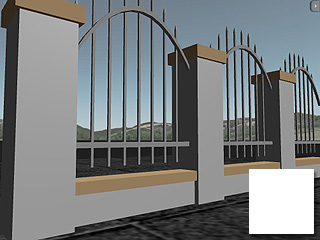

亮度 = 100(过曝)
对比 = 80
亮度 = 0(原始贴图)
对比 = 0


色相 = 17
饱合度 = 0
色相 = 17
饱合度 = -20
使用 iClone,您可以任何选取之通道的颜色。此强大功能让您改变贴图或不透明/凹凸花样的颜色而无需打开外部图像编辑器。
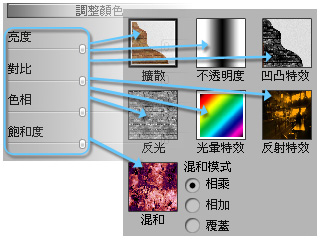
设定亮度、对比、色相与饱和度便能产生 3D 模型不同的贴图效果。表格列出调整颜色对贴图通道的影响力。
|
扩散 |
不透明度 |
凹凸 |
反光 |
光晕 |
高级设定 - 反射 |
混和 |
|
|
亮度 |
全效 |
全效 |
全效 |
全效 |
全效 |
全效 |
全效 |
|
对比 |
全效 |
全效 |
全效 |
全效 |
全效 |
全效 |
全效 |
|
色相 |
全效 |
弱效 |
弱效 |
弱效 |
全效 |
全效 |
全效 |
|
饱和度 |
全效 |
弱效 |
弱效 |
弱效 |
全效 |
全效 |
全效 |
|
弱效表示完全无效或者效果不明显。 |
|||||||
如果您调整扩散图像,3D 模型便产生不同的外貌。
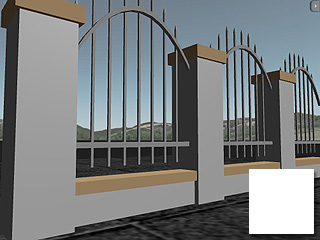
|

|
|
亮度 = 100(过曝) |
亮度 = 0(原始贴图) |

|

|
|
色相 = 17 |
色相 = 17 |
调整不透明贴图的对比,可以定义表面被裁切掉的程度。下例中,模型以渐层灰阶图像做为不透明贴图。

|

|
|
亮度 = 27 |
亮度 = 0 |
调整凹凸通道之对比设定,可定义表面的光滑或粗糙。

|

|
|
对比 = -90 |
对比 = 100 |
反光设定在您欲产生湿润或油质表面物件时非常有用。

|

|
|
亮度 = 0 |
亮度 = 100 |
调整光晕贴图改变物件发亮效果的程度。
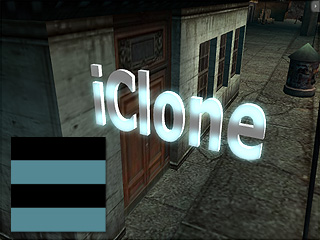
|
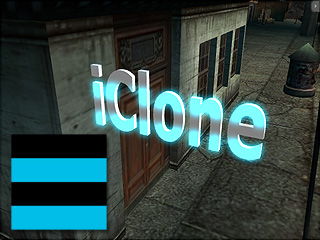
|
|
饱和度 = 0 |
饱和度 = 100 |
若要调整混和至扩散贴图的细节和纹理,调整混和贴图便无需启动外部图像编辑器编辑扩散贴图。

|

|
|
混合模式:覆盖 |
混合模式:覆盖 |
|
注: |
|